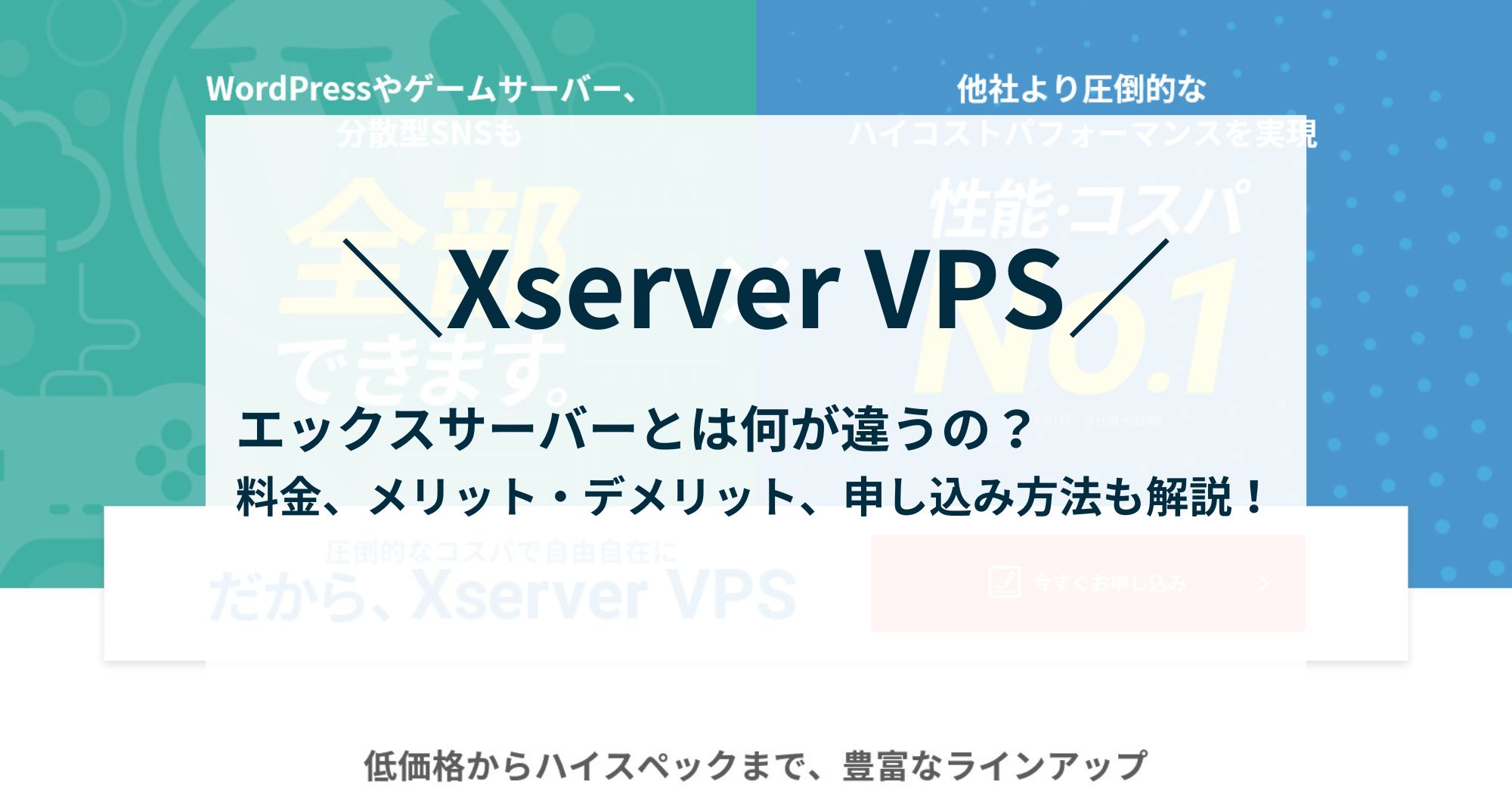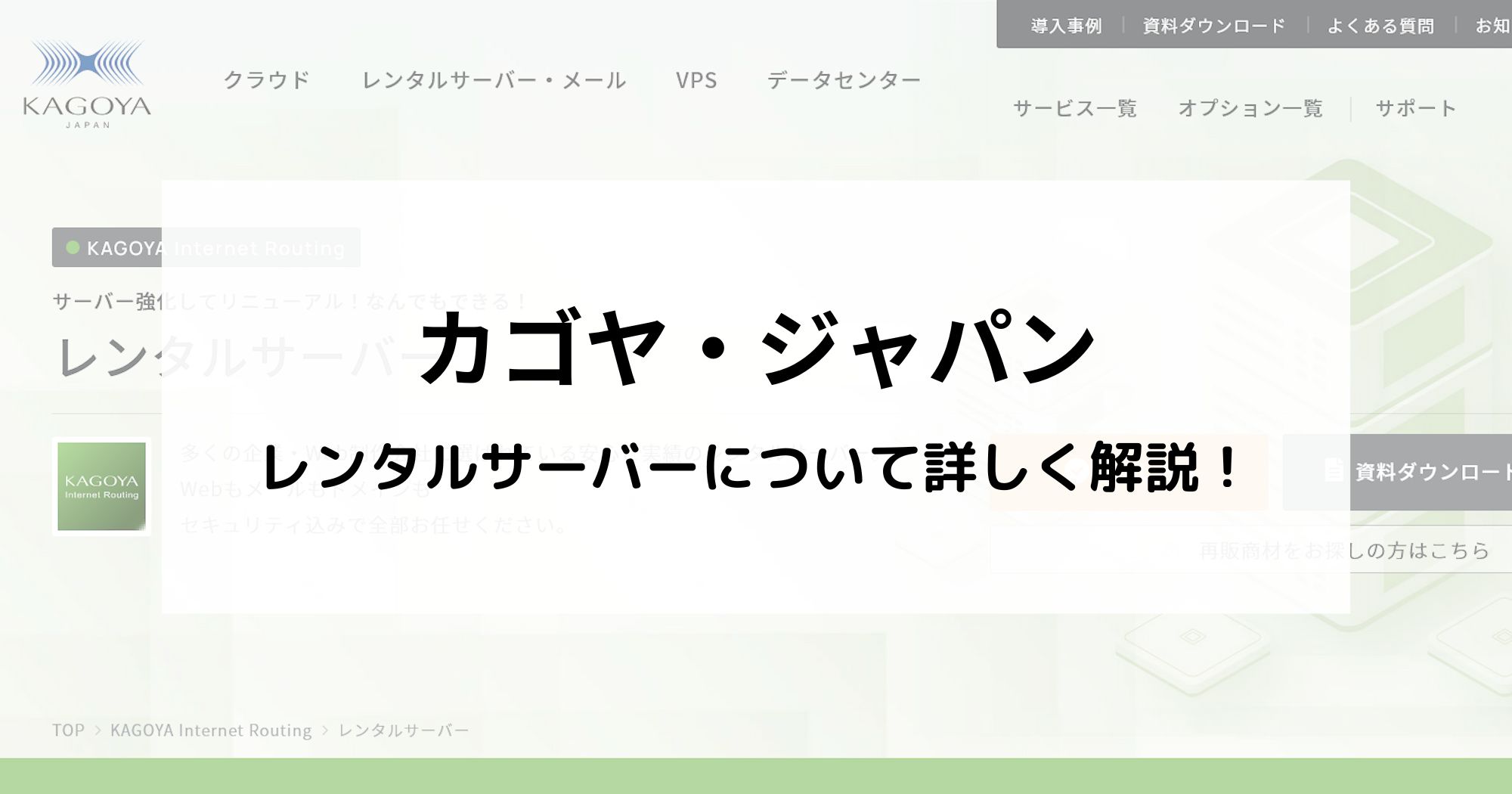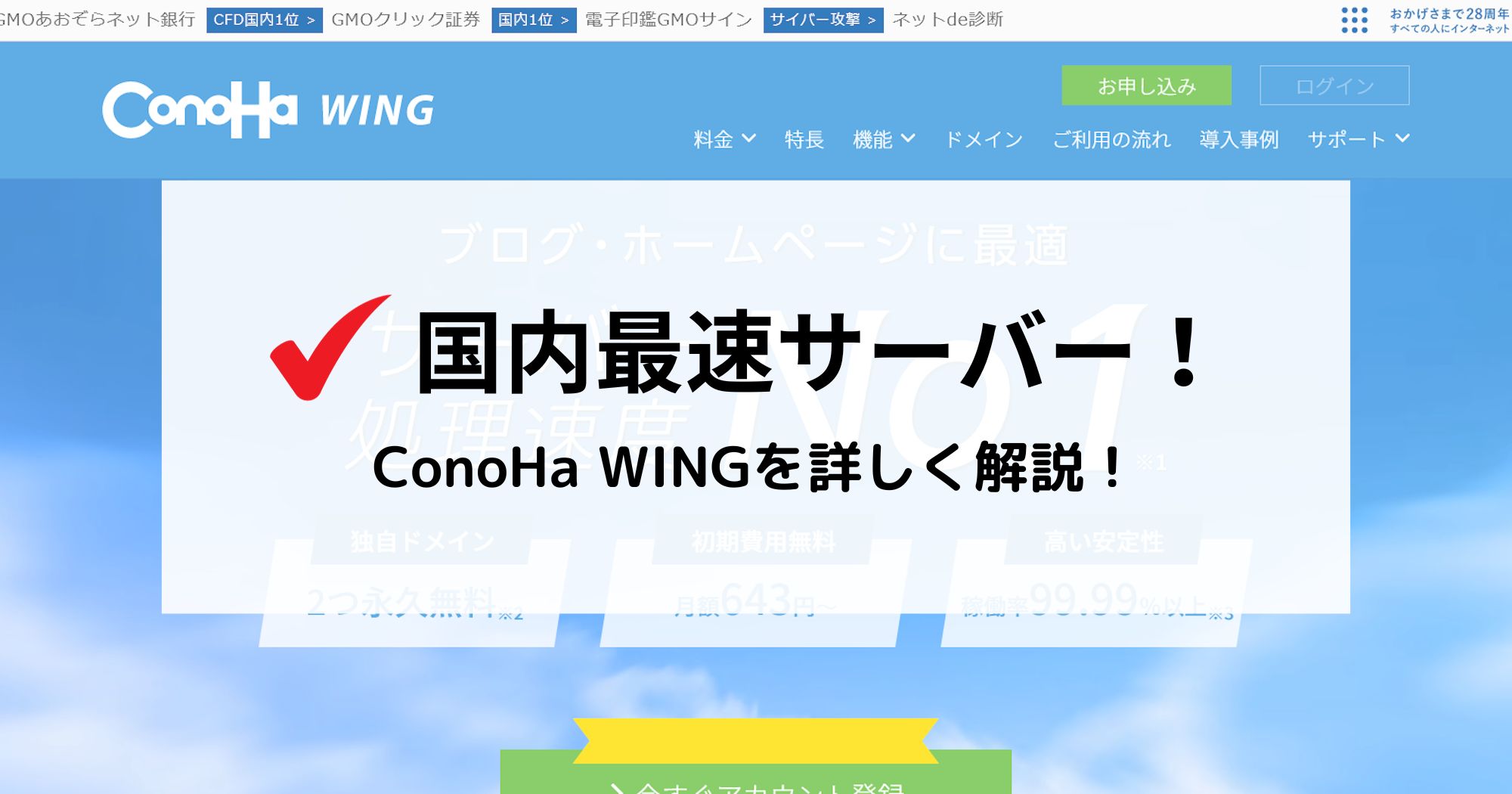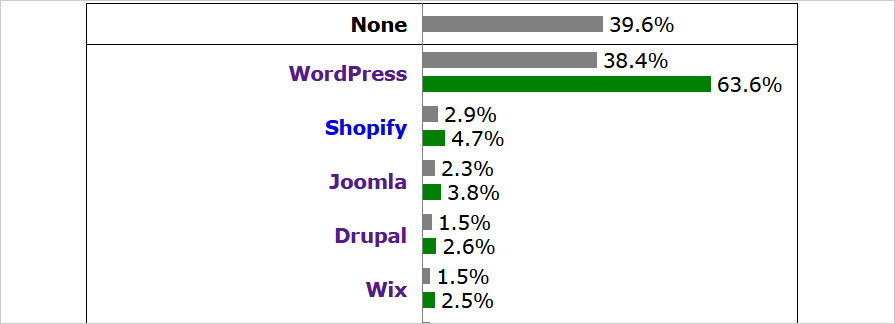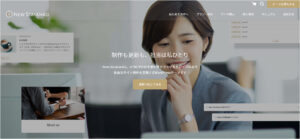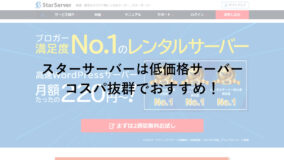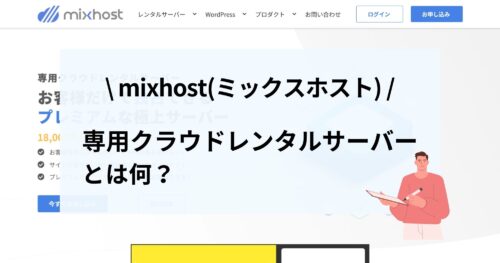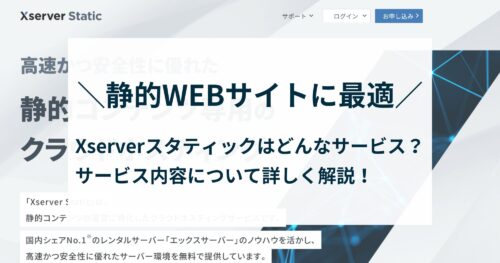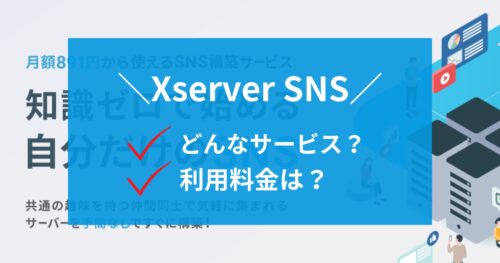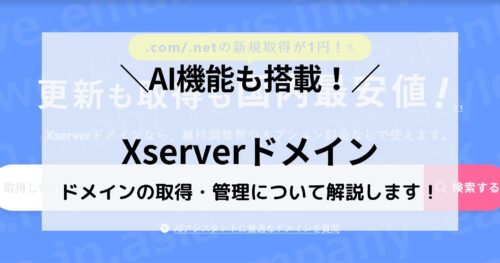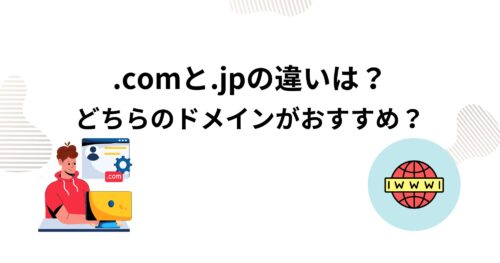今回は、GMOインターネットグループが運営するConoHa WING(コノハウィング)で利用できる「アルファSSL」についてまとめました。
ConoHa WINGでアルファSSLを設定する方法をお探しの方は、ぜひ参考にして頂ければと思います。
因みに、アルファSSLは、グローバルサインが提供する国産のSSL証明書です。
本来は、年間6,600円もするSSL証明書になります。
コンテンツ
ConoHa WINGでアルファSSLの無償提供が開始!
ConoHa WINGでアルファSSL無償提供が開始しました。
しかも、永久無料ということなので、ConoHa WINGのサーバーを使い続けている限りは、アルファSSL(正確には「SSL/TLS」)をずっと無料で利用できるようです。
アルファSSLは、本来は年間で年6,600円(税込み)の商品になっています。
この価格帯だと、一応格安SSLに分類されるのですが、それでも6,600円って個人やフリーランスだと躊躇する値段ですよね。
そのアルファSSLを無料で利用できるようになったので、かなりお得です!
無料のSSL証明書というと、「Let's Encrypt」を利用するのが一般的です。
私自身もほとんどのWEBサイトでLet's Encryptを利用していますが、特に個人ブロガーやアフィリエイター、中小企業さんなどの多くはLet's Encryptだと思います。
もし、無料のSSLだと不安だという方は、この機会にアルファSSLの独自SSLを利用されることをおすすめします。
- 独自SSLを利用したい
- SSL証明書の購入に費用をかけたくない
- 「Let's Encrypt」よりも安全なSSLを利用したい
- 無償SSL「Let's Encrypt」だと不安だ
アルファSSLとは
アルファSSLは、GMOグループであるグローバルサイン社が提供しているSSL証明書です。
グローバルサイン社はSSLの国内ナンバーワン企業であり、その企業が提供する信頼性の高いSSL証明書となっています。
最大256bitのSSL暗号化通信を実現するSSL証明書で、法人だけでなく個人やフリーランスにも対応しています。
値段設定としては、税込みで年間6,600円となっており、一応、格安SSLと呼ばれるSSL証明書の一つです。
ただし、年間1,000円ほどで利用できる格安SSLもあるので、6,600円というのは決して安くはありません。
一昔前の3万、4万のSSLが当たり前だった時代と比べると、かなりの格安にはなるのですが。
また、2wayにも対応しています。
アルファSSLは、2way対応のSSLとなっています。
その為、WEBサイトへのアクセス時には、wwwあり・wwwなしの両URLへアクセスできる仕様になっています。
- 年間利用料が6,600円
- グローバルサイン社が提供
- 2way対応でwwwあり・wwwなしの両方のURLへアクセス可能
Let's Encryptとの比較
「アルファSSL」と「Let's Encrypt」の違いについてもチェックしてみましょう。
| Let's Encrypt | アルファSSL | |
|---|---|---|
| 認証レベル | ドメイン認証 | ドメイン認証 |
| サイトシール | × | × |
| 発行期間 | 即日 | 即日 |
| 有効期限 | 3ヶ月 | 1年 |
| ドメイン使用権の証明 | 〇 | 〇 |
| 企業の実在証明 | × | × |
| フィッシング対策 | × | 〇 |
| なりすまし対策 | × | △ |
| 情報の暗号化 | 〇 | 〇 |
| SEO対策 | 〇 | 〇 |
SSLの基本的な役割である"インターネット上でのデータの暗号化"と"SEO対策"については、いずれのSSL証明書も変わりません。
また、SSLを利用する場合には、SSL証明書の発行が必要になります。
このSSL証明書には、認証レベルによる違いにより、「ドメイン認証」「企業認証」「EV認証」の3つのタイプに分けられます。
アルファSSLとLet's Encryptの認証レベルは、共に「ドメイン認証」になるので、ドメイン所有権の証明にも有効です。
認証レベルの違いについては、以下のページでチェックしてみましょう。
>> SSLのメリットや役割、種類などを詳しくまとめました。
アルファSSLで発行されるSSL証明書だと、「フィッシング対策」にも有効です。
また、完璧な対策ではないですが、「なりすまし対策」にも多少は有効です。
その為、Let's EncryptよりもアルファSSLの方がより安全と言えますね。
アルファSSLの申し込み方法
まずは無料SSL設定をOFFにしておく
アルファSSLを利用する際、既に無料SSLを設定していると申し込み時にエラーになります。
もし、無料SSL設定済みの場合には、事前に無料SSLの設定をOFFにしておく必要があります。
無料SSLの設定をOFFにする場合には、ConoHa WINGのコントロールパネルにログイン後、「サイト管理」→「サイトセキュリティ」と画面移動してください。
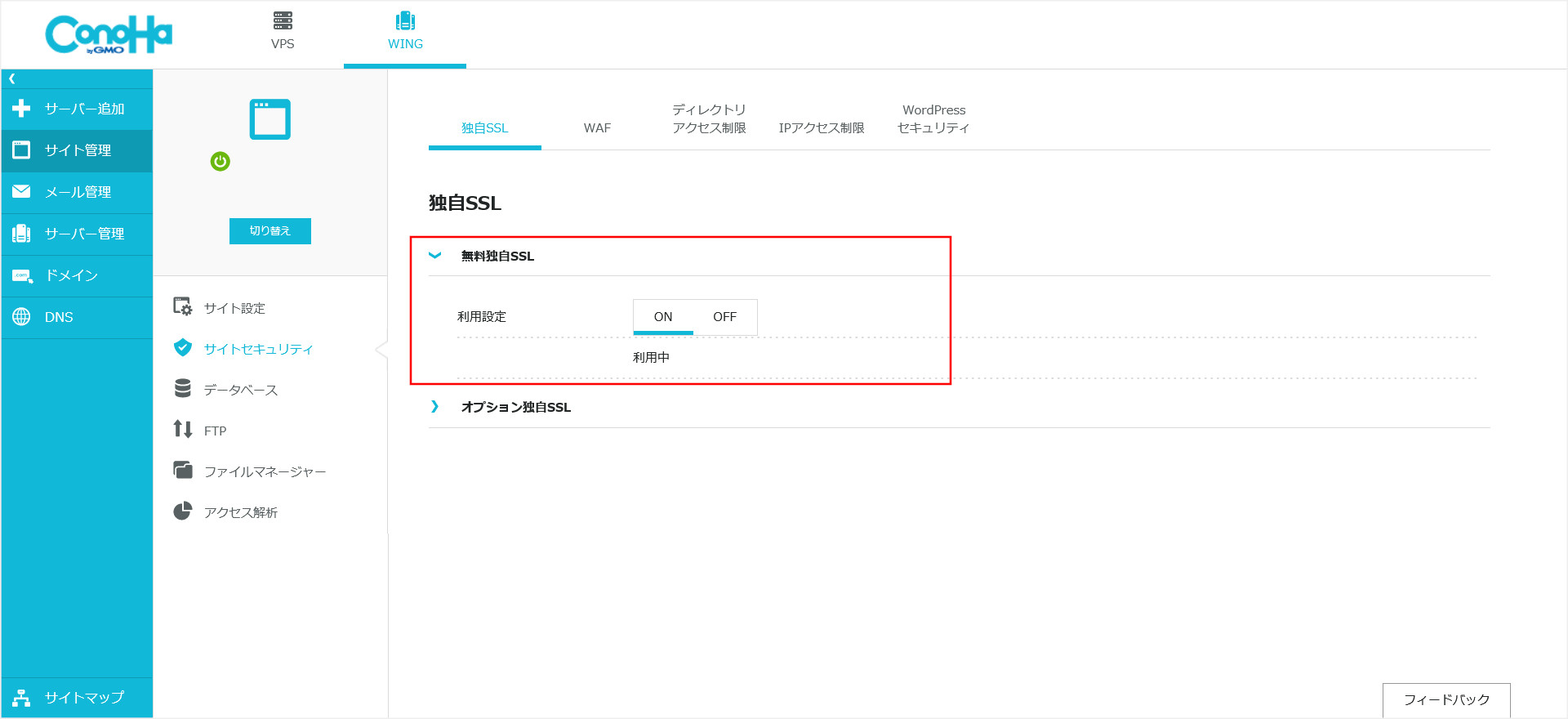
その画面に「独自無料SSL」という項目があるので、それを開いて「ON」から「OFF」に変更するだけです。
変更後、設定が反映されるまでしばらく時間が掛かるので、それまでお待ちください。
私が作業を行った際には、5分ほどで設定が反映されました。
設定が完了すると、このように表示が「OFF」に変わっているはずです。
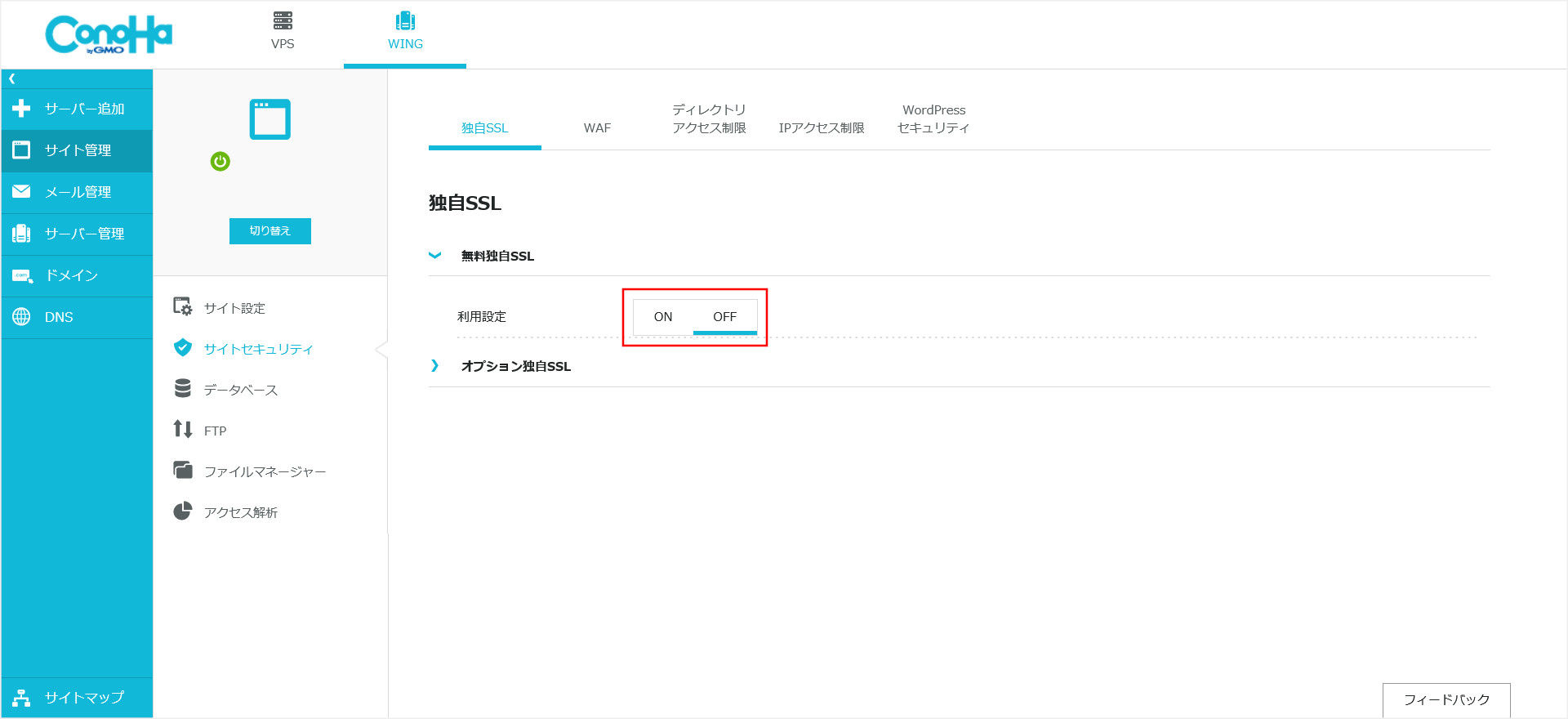
それと、このあとアルファSSLの設定が完了するまでは、該当ドメインにブラウザからアクセスした場合に「保護されていない通信」となります。
ブラウザの画面上には「この接続ではプライバシーが保護されません」というエラーが表示されます。
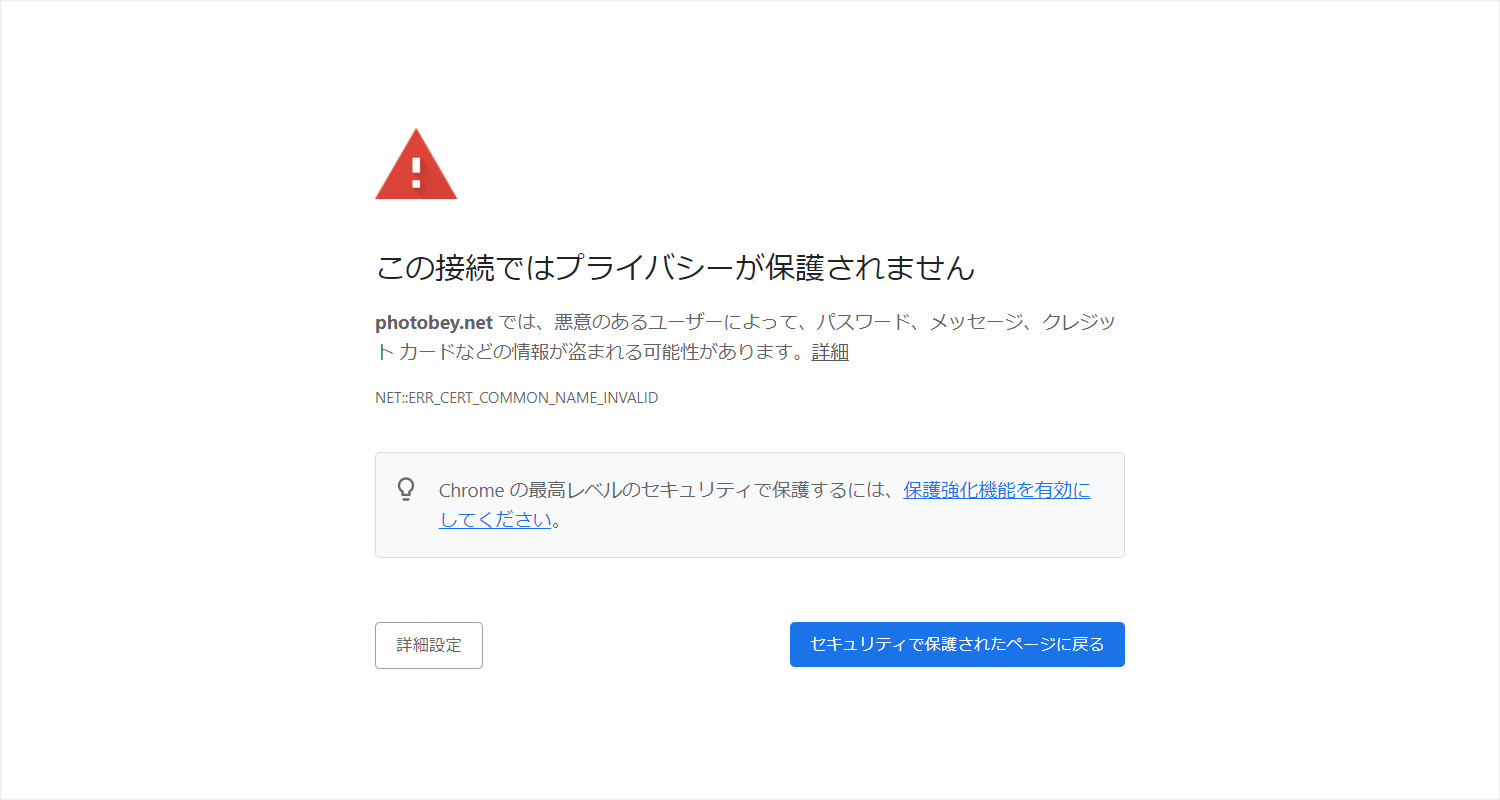
この点も十分に理解した上で設定を行うようにしてください。
※アルファSSLの設定が完了すると、このエラーは解消されます。
アルファSSLの申し込みを行う
アルファSSLの申し込みを行うには、ConoHa WINGのコントロールパネル上から、「サイト管理」→「サイトセキュリティ」と画面移動してください。
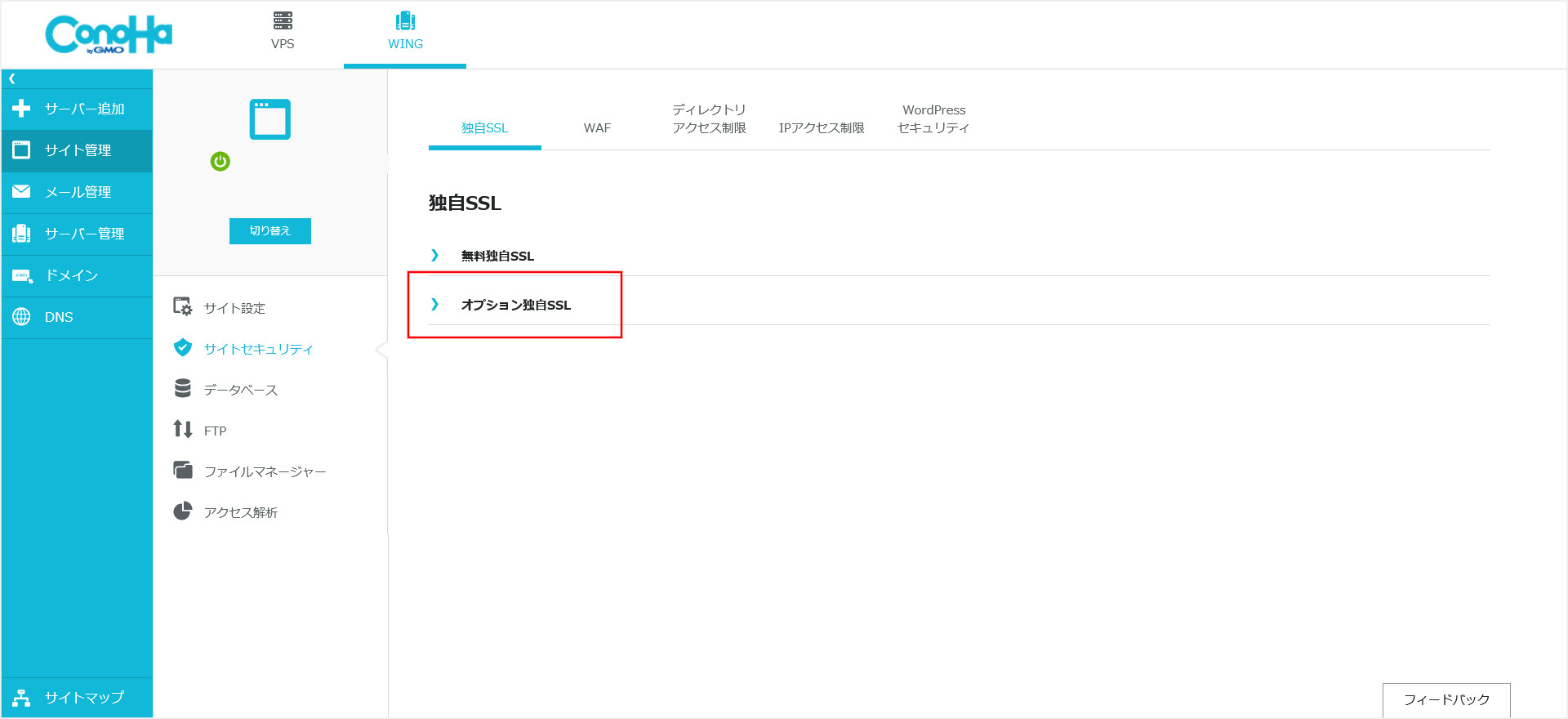
こちらの画面で「オプション独自SSL」をクリックして展開させてください。
「オプション独自SSL」ボタンが表示されるのでクリックしてください。
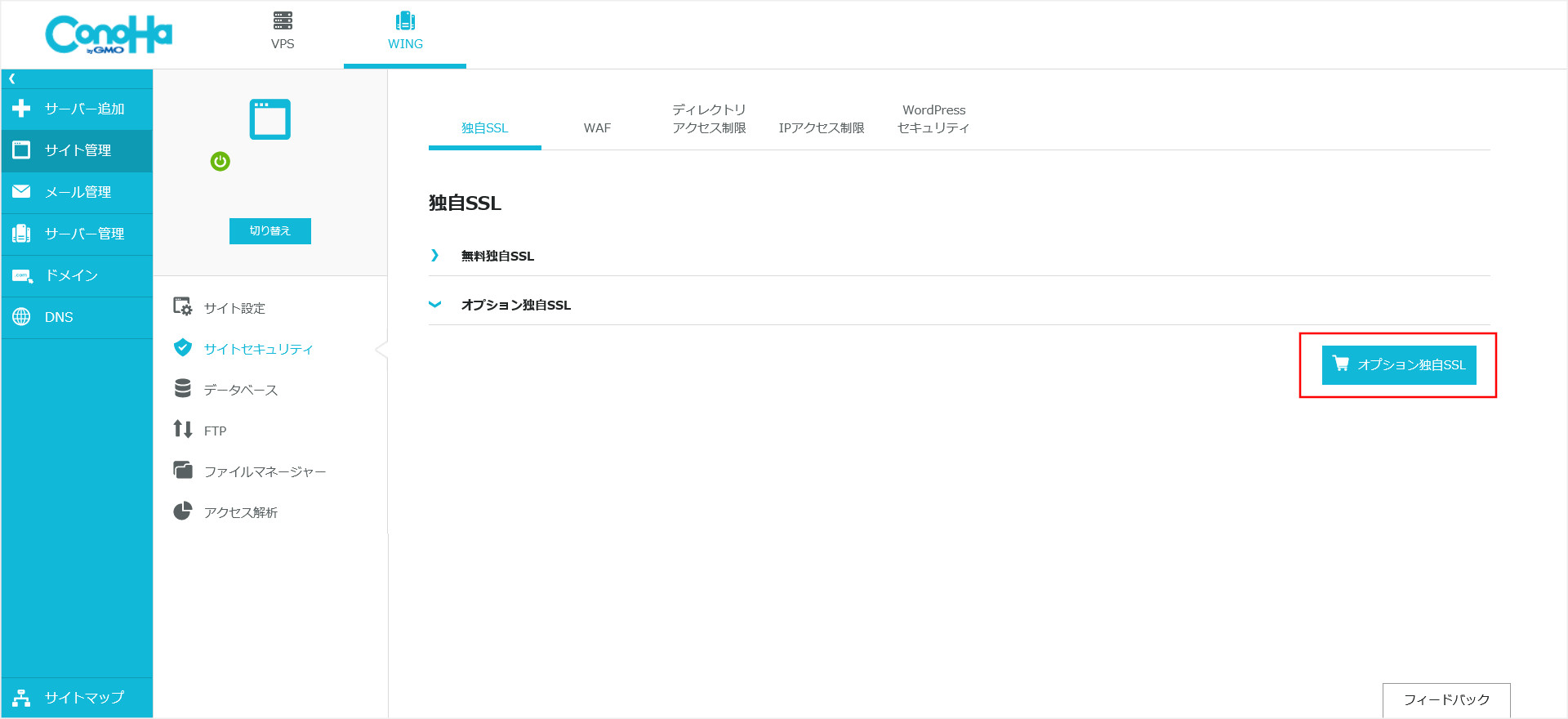
↓
このような画面に遷移します。
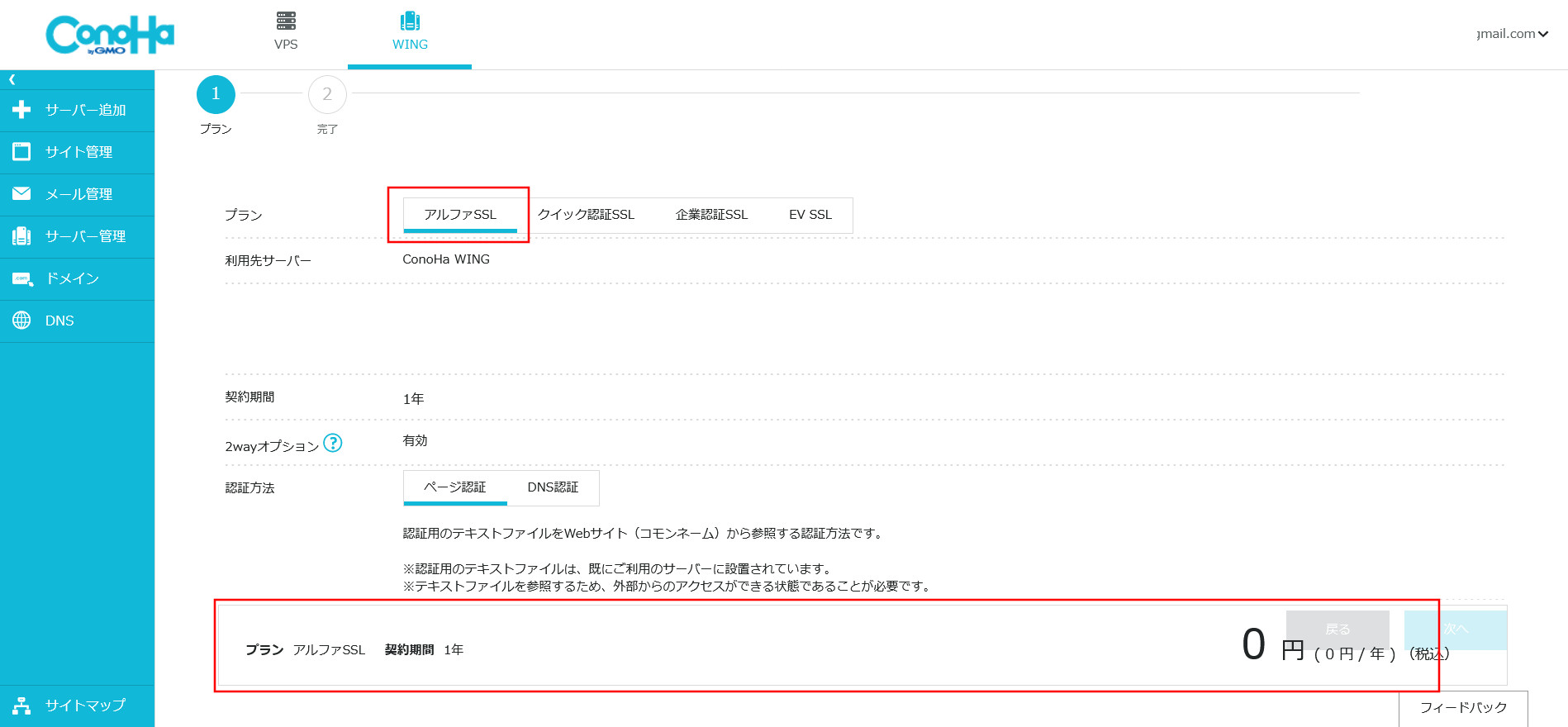
プランで「アルファSSL」を選択すると、画面下に「契約期間 1年 0円」と表示されていることを確認できると思います。
この画面では認証方法の選択が必要です。
認証方法には「ページ認証」「DNS認証」の2通りありますが、どちらの方法も簡単なので好きな方で設定してください。
【ページ認証の場合】
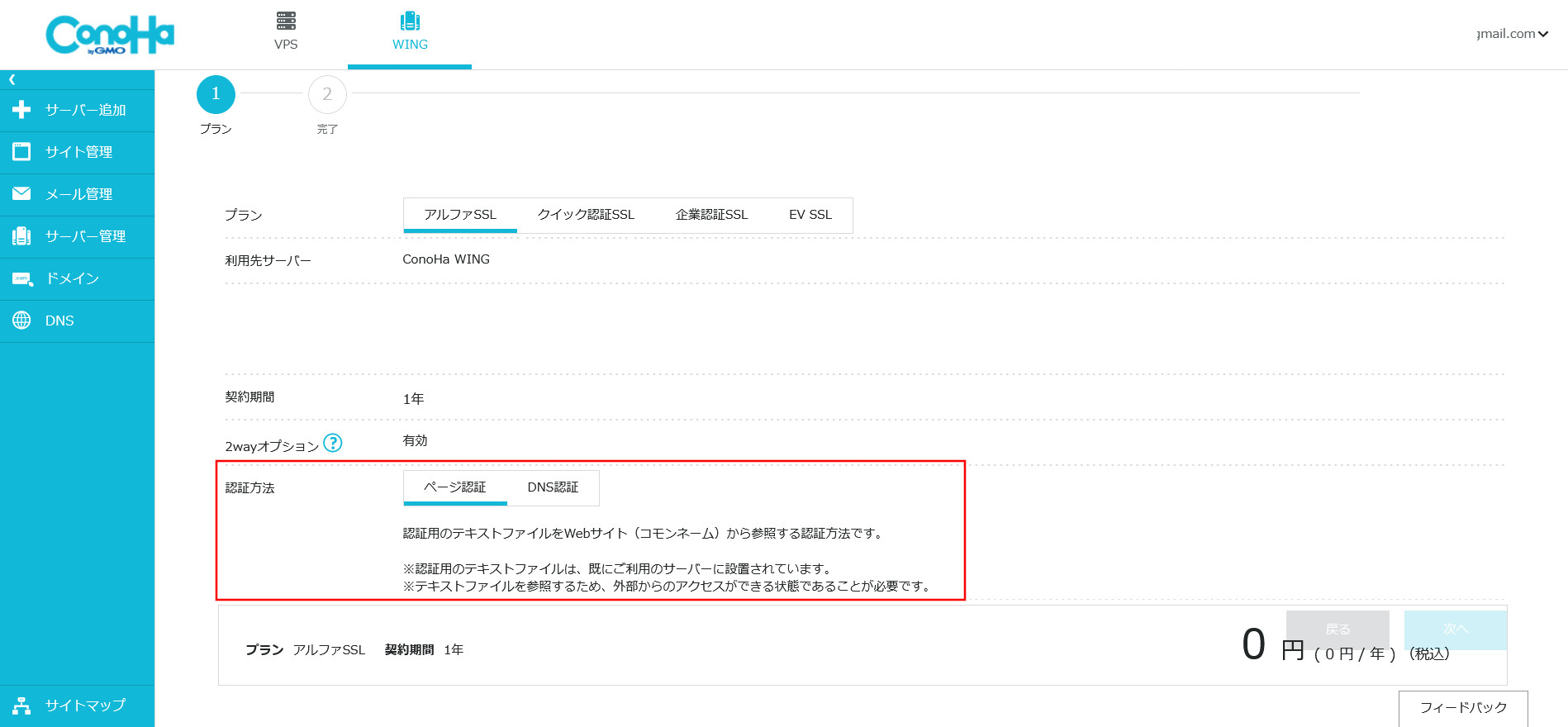
【DNS認証の場合】
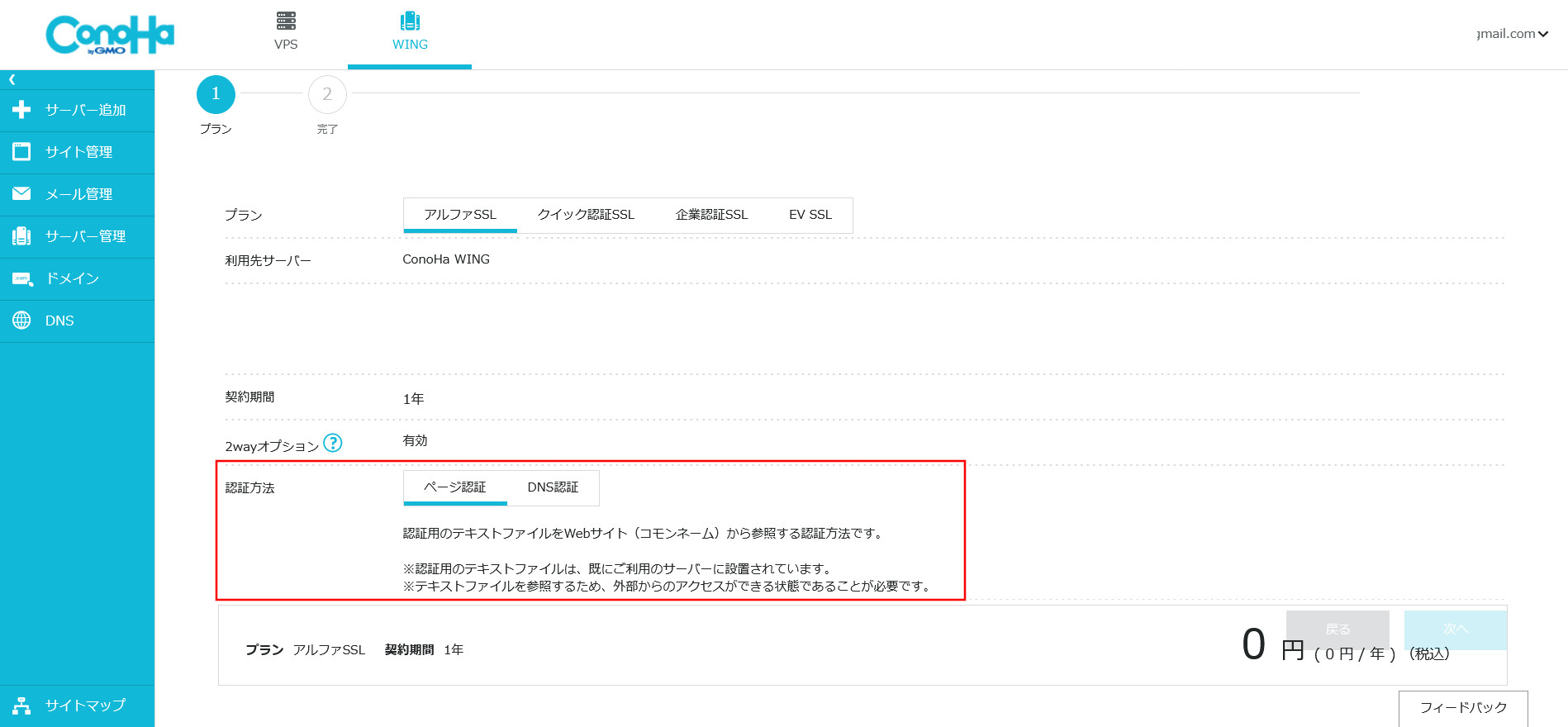
DNS認証の場合には、事前にドメインの管理画面からConoHa WINGのネームサーバーを設定しておく必要があります。
ns-a2.ConoHa.io
ns-a3.ConoHa.io
認証方法を選択したら、画面右下に表示されている「次へ」をクリックすると申し込みが完了になります。
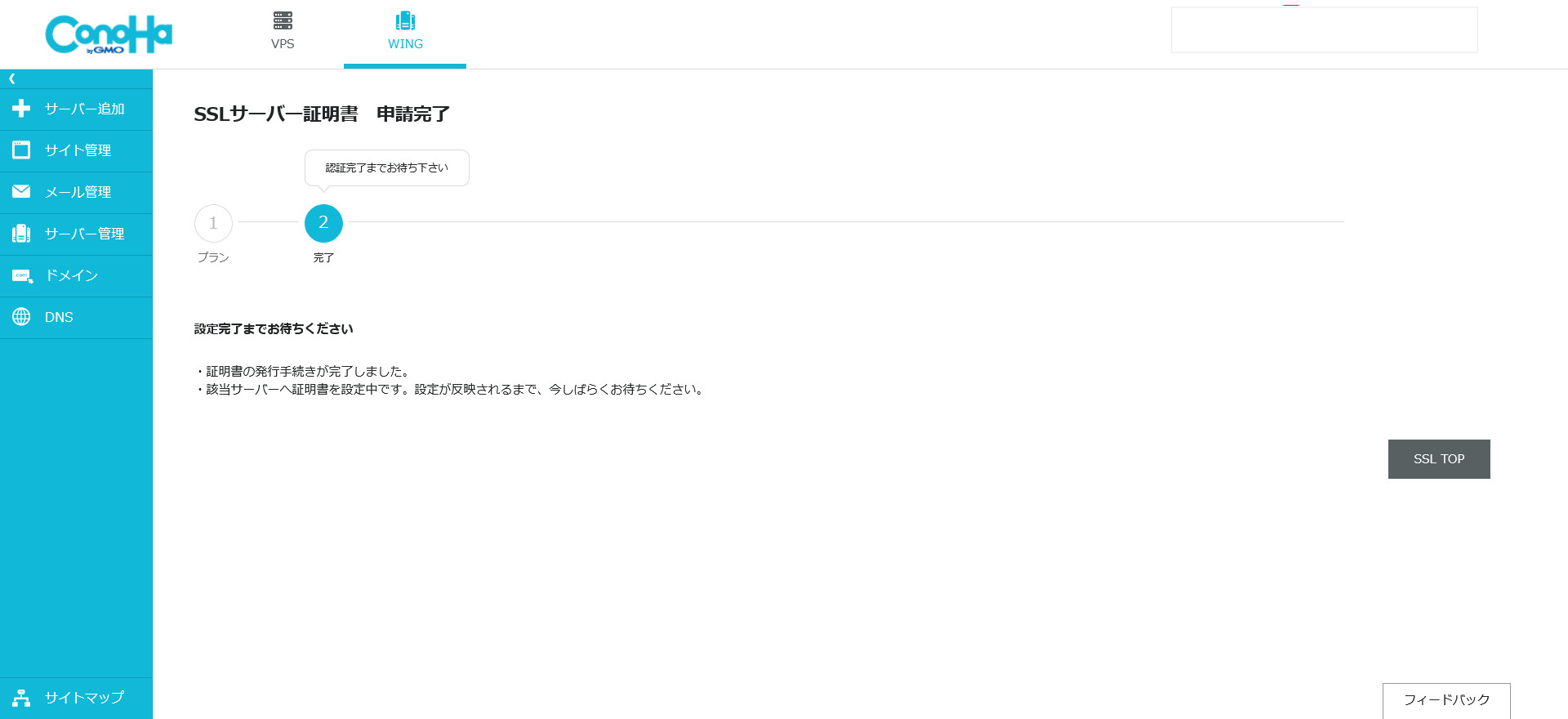
このあと、数時間でSSLが有効化になります。
私の場合には、1時間半ほどでSSLが有効になり、ブラウザ上に「保護されていない通信」が出なくなりました。
簡単ですね!
一応、この後にブラウザ上から証明書がアルファSSLになっているか確認しておきましょう。
例えば、Chromeを利用されている場合、アドレスバーの左側に表示されている鍵マークをクリックすると、以下のような画面が開きます。
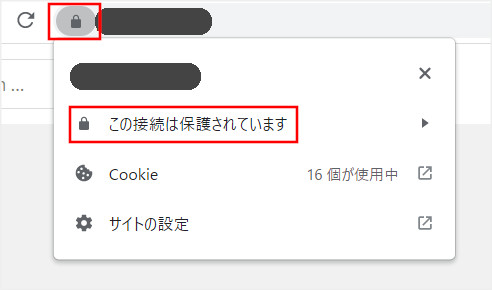
「この接続は保護されています」をクリックしてください。
↓
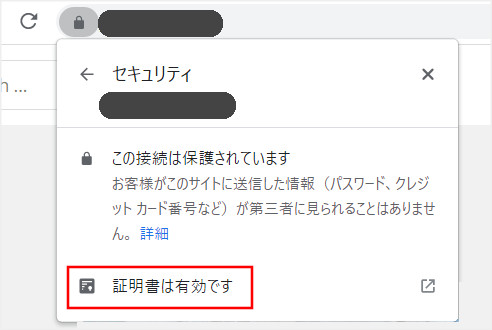
「証明書は有効です」をクリックしてください。
↓
以下のような画面が開くので、「発行者」を確認してください。
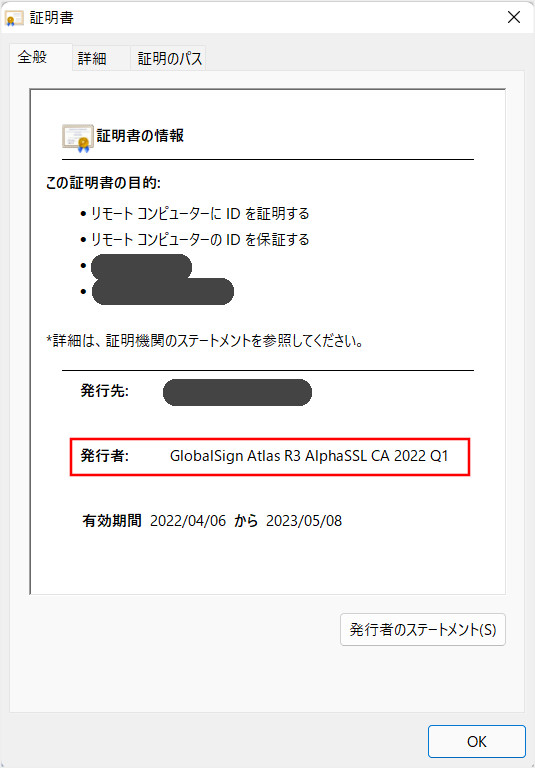
「発行者」がAlphaSSLとなっていればSSLのインストールまで問題なく完了しています。
最後に
人気レンタルサーバ「ConoHa WING」で、アルファSSLの無償提供を開始しました!
無償SSL「Let's Encrypt」だと不安だという方は、ぜひこの機会にアルファSSLをご利用ください。
また、アルファSSLは法人はもちろんですが、個人やフリーランスの方でも問題なく利用できます。
有料SSLは高くて手を出せないという方も多いと思います。
もしアルファSSLを利用したいという方は、この機会にアルファSSLを利用できるConoHa WINGをご検討ください。
因みに、既にConoHa WINGを利用している場合にも、簡単にアルファSSLへ切り替えられるの安心してください。
実際に、私もLet's Encryptをインストール済みだったドメインをアルファSSLへ切り替えてみました。
設定作業に掛る時間は、15分ほどです。
設定作業完了後、実際にWEBサイトでアルファSSLが有効になるまでには1~2時間ほど掛かります。
ですが、実作業は15分なので、手間はかかりませんでした。
ConoHa WINGのよくある質問
GMOグローバルサインが提供する有料のSSL証明書です。
アルファSSLを利用するには年間で6,600円(税込)掛かります。ただし、ConoHa WINGを利用されている方は、無料で利用することができます。
アルファSSLは、個人・法人を問わず利用できます。その為、アフィリエイトサイトや個人ブログなどでも問題なく利用できます。
アルファSSLは、2way対応しています。その為、wwwあり・wwwなしの両URLへアクセスすることができます。
アルファSSLは、ドメイン認証タイプのSSL証明書です。その為、ドメイン所有権の証明にも有効です。
ConoHa WINGで無償提供されているアルファSSLでは、サイトシールに対応していません。
サイトシールを設置したい方は、アルファSSLプラスを契約する必要があります。